いくつかの簡単な手順でイベント登録フォームを作成する方法
公開: 2022-03-01イベントの種類に関係なく、オーディエンスのスムーズな登録プロセスが必要です。 記入しやすいイベント登録フォームを使用すると、コンバージョン率を上げることができます。 Metformだけを使用して、WordPressでイベント登録フォームを簡単に作成できます。
これまでにフォームを作成したことがない場合、またはイベント登録フォームの作成方法がわからない場合は、この記事が役立ちます。
ここでは、コーディングせずにオンラインイベント登録フォームを作成する詳細なプロセスを示します。
イベント登録フォームはどのように機能しますか?
イベント登録は、オフラインとオンラインの2つの方法で行うことができます。 オンライン登録の場合、主催者は、聴衆が必要な情報を提供し、出席を確認できるオンラインフォームを作成します。 バックエンドでは、オーガナイザーがデータを取得します。 主催者は、イベントに何人の人が来ているかを理解するのに役立ちます。 オフラインイベントの場合、参加者の数は、会場のサイズやその他の関連情報を見積もるのに役立ちます。
イベント登録フォームには、支払いオプションがある場合もあります。 有料イベントでは一般的です。
WordPressイベント登録フォームの作成方法
WordPressでイベントサインアップフォームを作成するには、フォームビルダーを使用する必要があります。 ただし、適切なプラグインなしで実行することは困難です。 ここでは、最も柔軟でデザインに適したフォームビルダープラグインMetFormを使用してフォームを作成する方法を紹介します。
ステップ1:必要なプラグインをインストールします
次のプラグインをインストールする必要があります–
- Elementor
- MetForm
WordPressダッシュボードに移動し、プラグインを選択します。 次に、[新規追加]を選択し、右上の検索ボックスでElementorを検索します。 プラグインをインストールしてアクティブ化します。
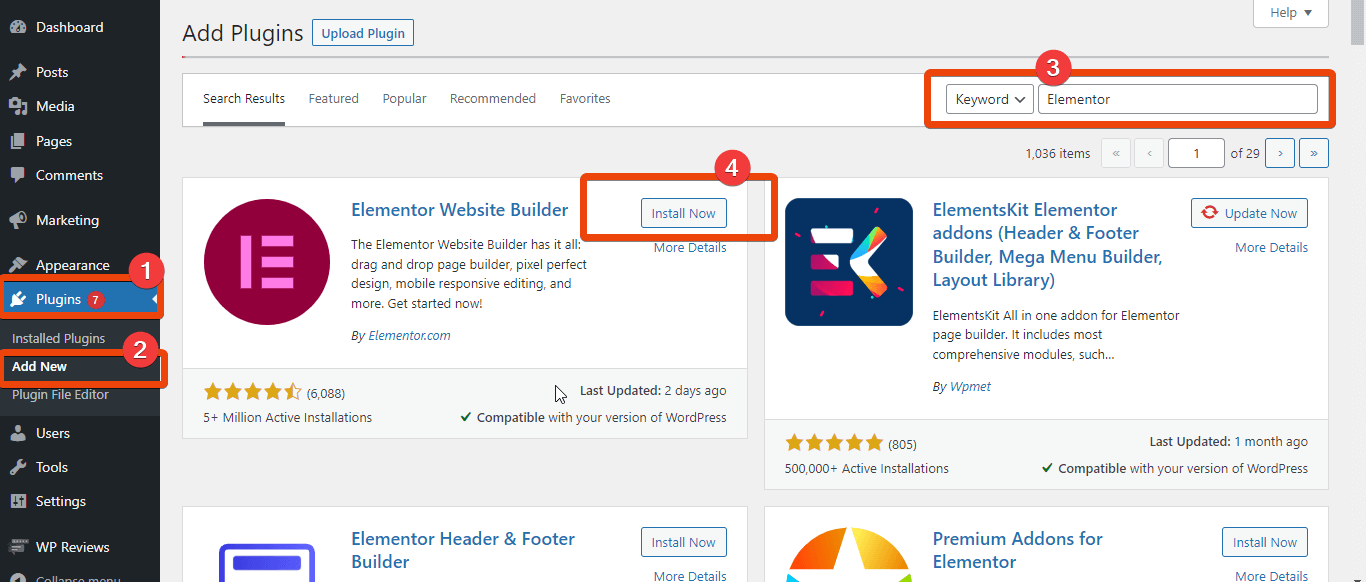
次に、MetFormをダウンロードします。 MetFormのランディングページに移動し、ご希望のプランを選択してください。 次に、プラグインをインストールしてアクティブ化し、WordPressフォームの最先端の機能をお楽しみください。
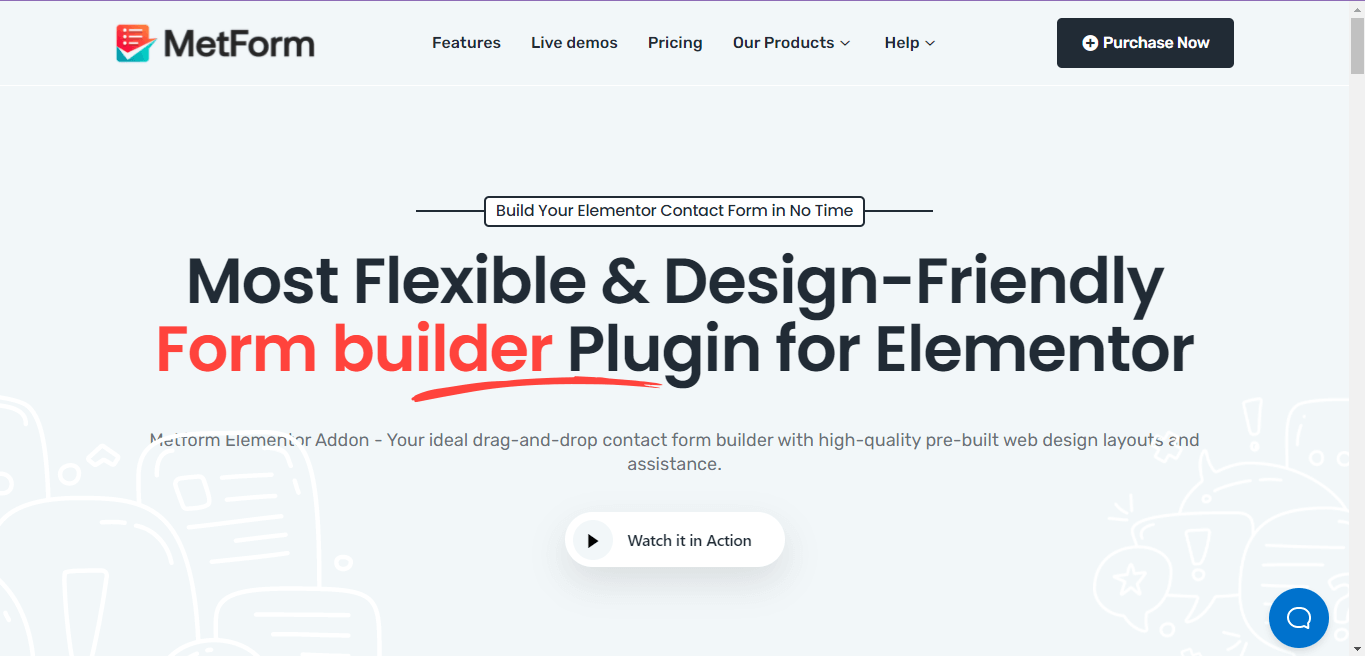
ステップ2:新しいページを作成する
WordPressダッシュボードに移動し、ページにカーソルを合わせます。 [新規追加]を選択すると、新しいページが表示されます。 次に、「 Elementorで編集」を選択します。
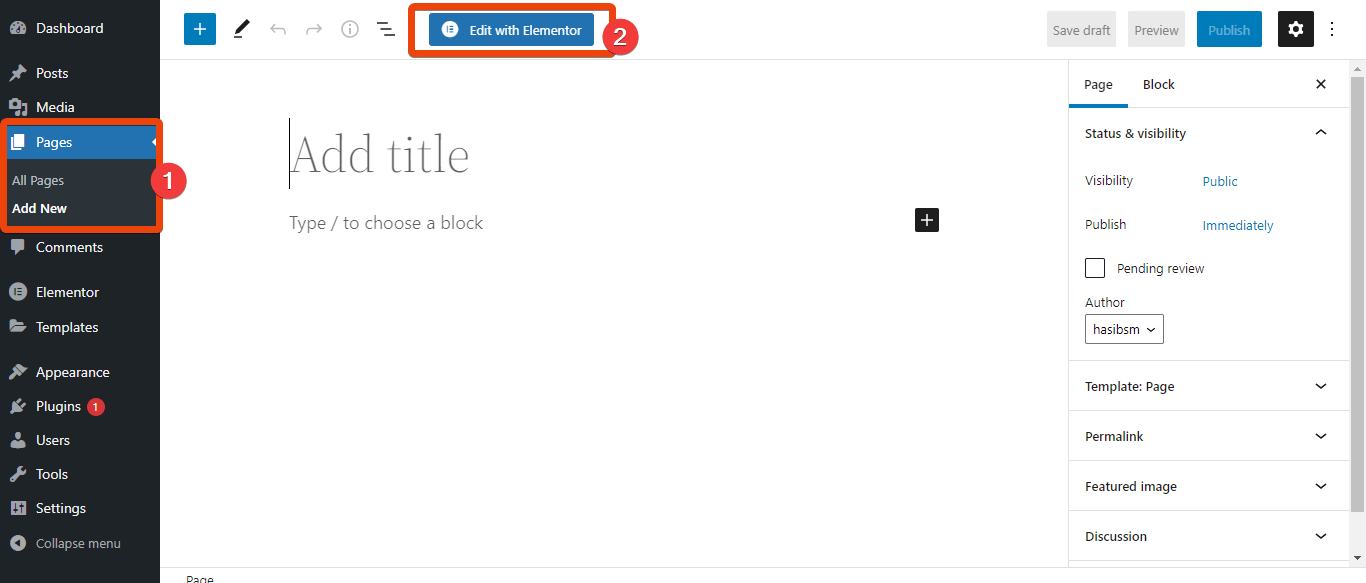
Elementorダッシュボードで残りのタスクを実行する必要があります。
ステップ3:MetFormを追加し、テンプレートを選択します
Elementorウィジェットライブラリで、 MetFormを検索します。 ウィジェットをページにドラッグアンドドロップします。
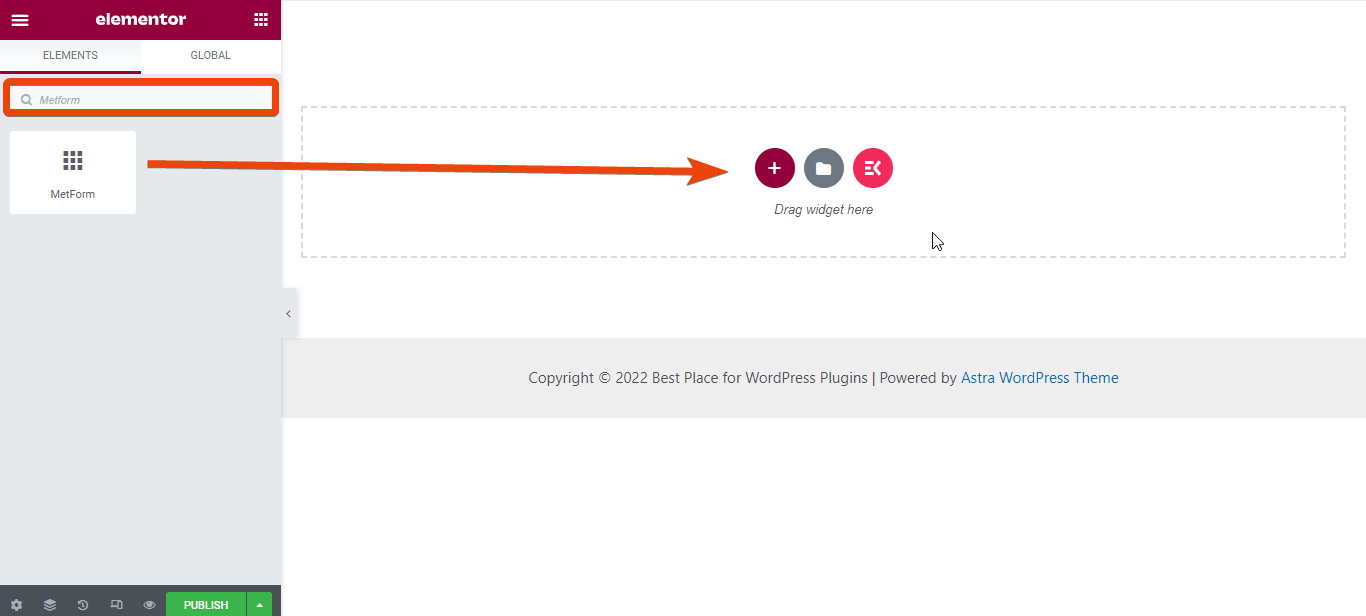
次に、[フォームの編集]>[新規選択]をクリックします。 フォームで使用可能なすべてのテンプレートが表示されます。

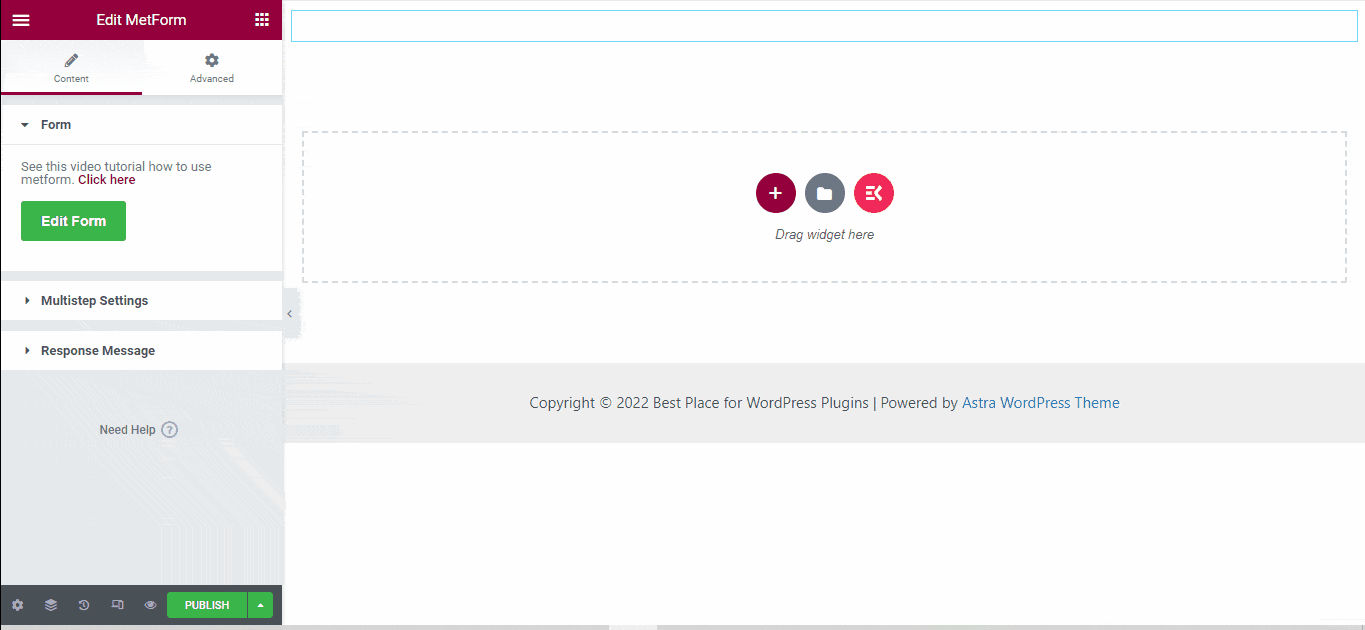
テンプレートリストから「イベントフォーム」を選択し、「フォームの編集」ボタンを押します。 フォームのレイアウトが表示されます。 [更新して閉じる]ボタンをクリックします。
Elementorを使用してチームメンバーセクションを無料で作成する方法
ステップ4:フォームをカスタマイズする
デフォルトのテンプレートにはいくつかのフィールドがあります。 デフォルトのフィールドを保持するか、一部を削除して要素ライブラリから新しいフィールドを追加することができます。
テンプレートからフィールドを削除するには、フィールドを右クリックすると、削除オプションが表示されます。 それをヒットして削除します。
たとえば、ここには「ダイエット要件」という名前のフィールドが表示されます。 多分あなたはこのフィールドを必要としないでしょう。 したがって、このフィールドを右クリックして削除します。
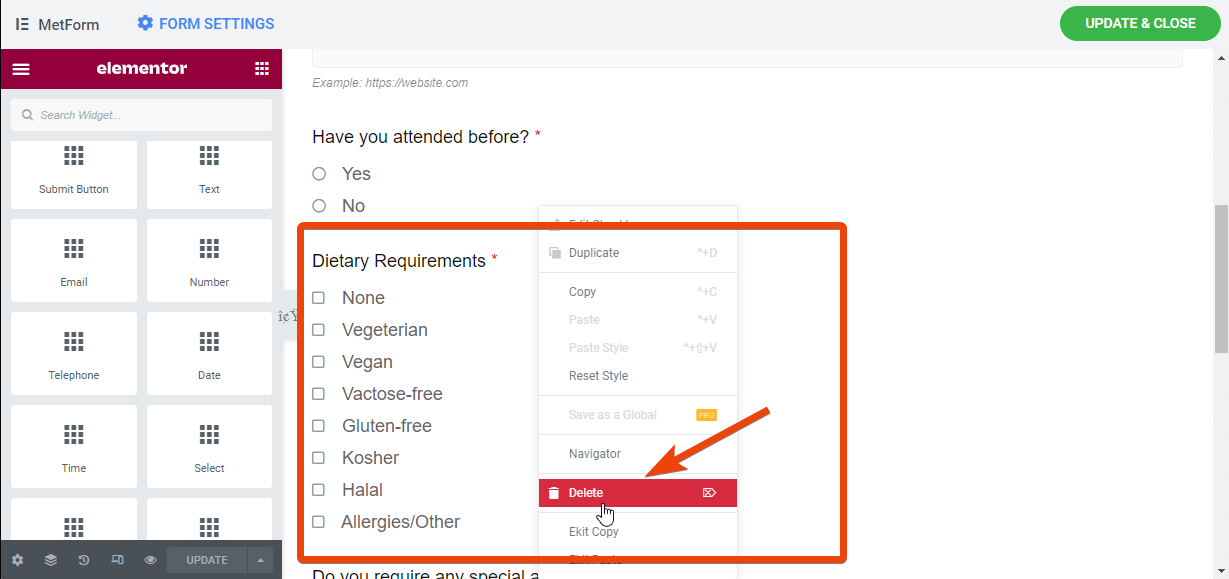
フォームに新しいフィールドを追加する場合は、左側の要素を参照してください。 フォーム上の特定のフィールドをドラッグアンドドロップします。 たとえば、参加者がイベントの参加者のグループを選択できる番号フィールドを追加する場合は、ページに番号フィールドをドラッグアンドドロップするだけです。
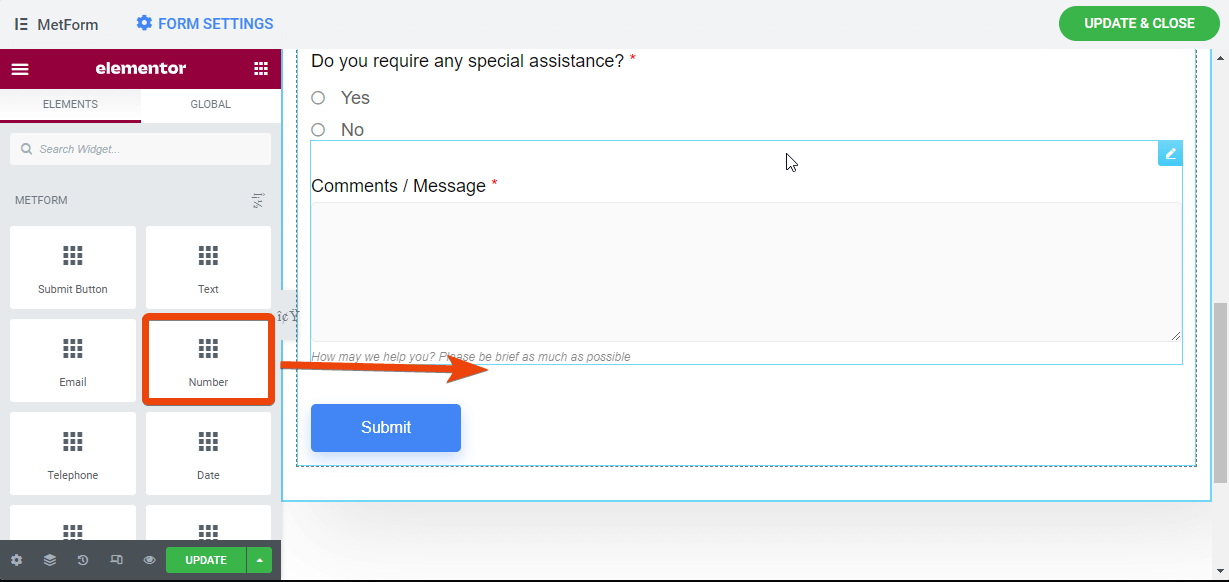
魅力的な欠員申請書を作成する
ステップ5:フォーム設定をカスタマイズする
これでイベント登録フォームが作成され、フォームの設定を変更できます。 フォームの設定を変更するには、 WordPressダッシュボード>MetForm>Formsに移動します。 ここに、MetFormで作成したすべてのフォームが表示されます。
イベント用に作成したフォームを選択すると、フォームのすべての設定が表示されます。 そこから、通知設定を選択します。
そこに8つの異なる設定が表示されます。 これがあなたが見つける設定です–
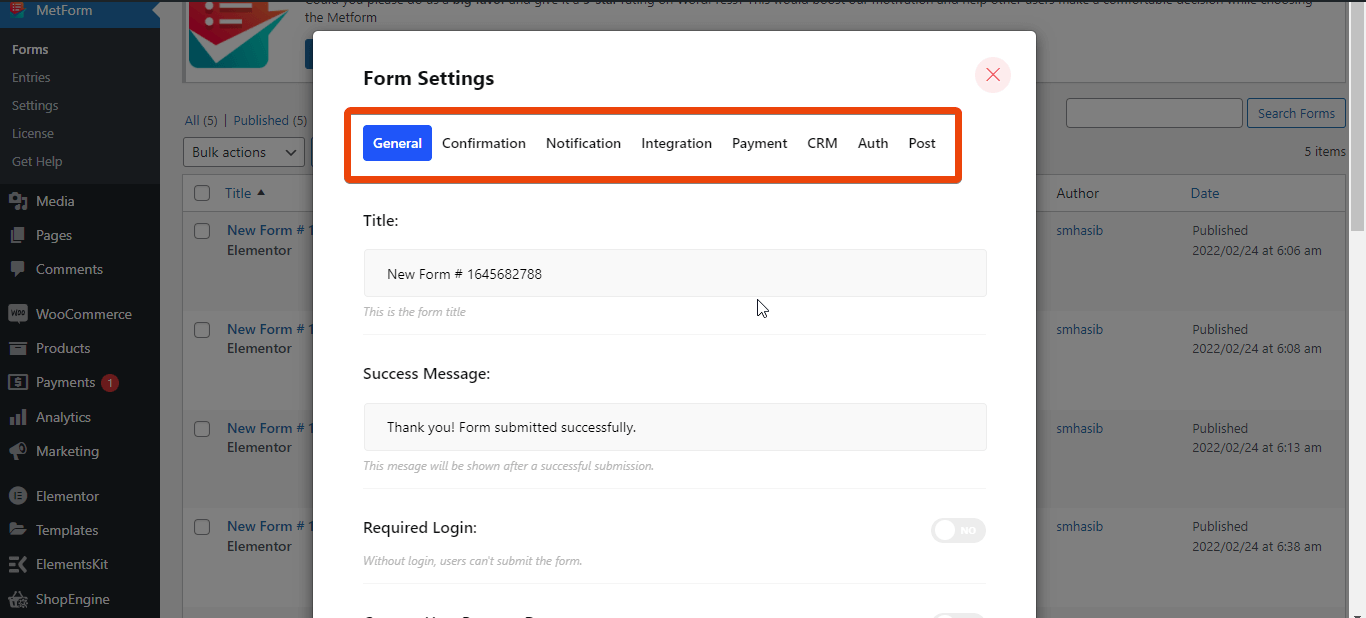
- 一般:一般設定では、フォームにタイトルを付けたり、成功メッセージを設定したり、エントリ数を制限したり、送信後にフォームを非表示にしたりすることができます。
- 確認:ここでは、オーディエンス向けのカスタムメッセージを使用して確認メールを設定できます。
- 通知:通知を受け取りたい場合は、ここで管理者への通知を設定してください。
- 統合:ここでは、Mailchimp、Aweber、GetResponse、Googleスプレッドシートなどのサードパーティツールを統合できます。
- 支払い:支払いイベントを開催している場合、支払いオプションをフォームに統合できます。
- CRM: MetFormを使用すると、人気のあるCRM HubSpot Contact、HubSpot Forms、Zoho Contact、Helpscoutを統合できます。
- 作成者:ここで、イベント登録のログイン資格情報を設定できます。
- 投稿:フォームを投稿として作成します。
ステップ6:通知と確認を設定する
誰かが登録フォームに記入したときに通知を受け取りたいとします。 その場合、MetForm設定から通知を設定するだけです。
作成したフォームに移動し、設定に移動します。 これで、前に説明したオプションが表示されます。 上から[通知]を選択します。 これにより、管理者に通知が送信されます。
通知の電子メールの件名、電子メールの宛先、および電子メールの送信元を選択します。 ここでは、好みに応じてメールアドレスを選択できます。
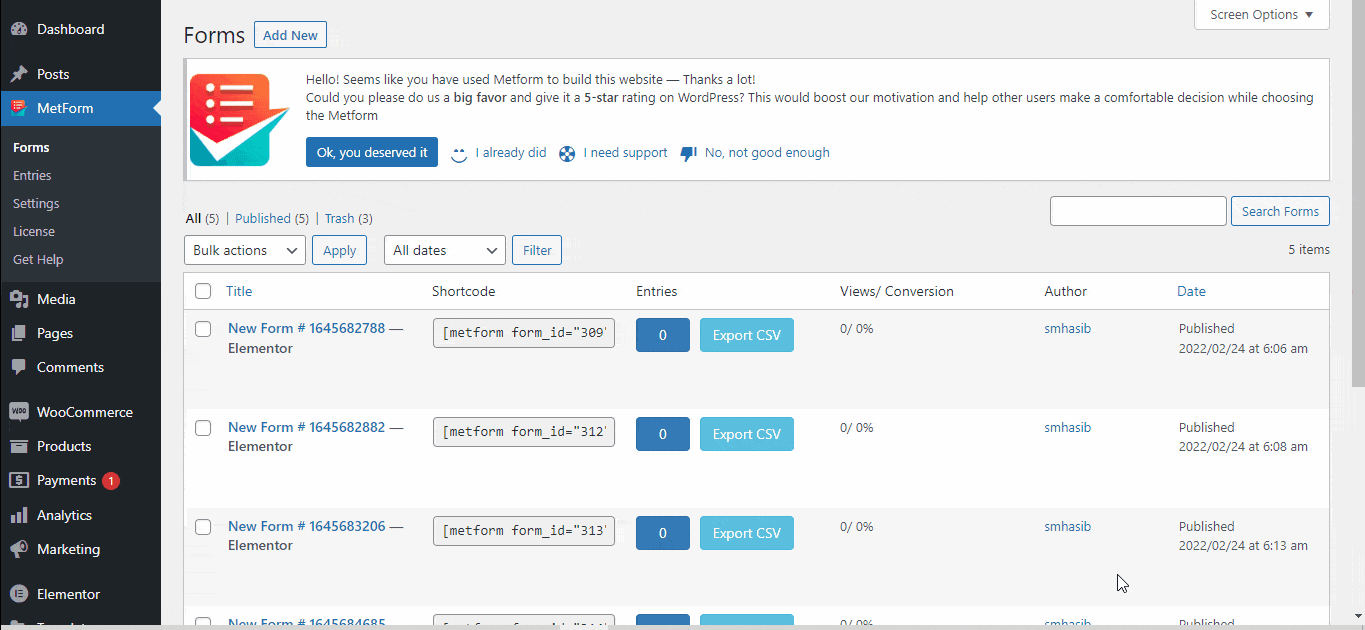
同様に、イベントに登録した人に確認メールを送信できます。 このためには、フォームに移動し、上から確認を選択します。
次に、確認を送信する場所から件名と電子メールアドレスを選択します。 次に、登録済みのメールを選択し、メッセージをありがとうございます。
ステップ7:サードパーティツールを統合する
必要に応じて、HubSpot、Zoho、Helpscout、Mailchimp、Googleスプレッドシートなどのサードパーティツールを統合できます。 フォームの上部にこれらすべてのオプションが表示されます。
ステップ8:フォームをプレビューして起動します
最後に、MetFormで作成したフォーム全体を確認します。 見栄えが良ければ、視聴者と共有できます。 最良の部分は、フォームのショートコードを生成して、Webサイトのどこにでも統合できることです。
要約
イベント登録フォームの作成方法に関する完全なガイドラインができたので、これはもはや大きな課題ではありません。 ここで共有した手順に従ってください。フォームの準備が整います。 Metformを使用してマルチステップフォームを設計することもできます。
フォームを作成するときに、フォームのすべての設定と機能を確認して、新しいオプションを調べてください。
